- # на время смените dns сети
- # перезагрузка синхронизации google аккаунта
- # сбрасываем главные google-приложения в телефоне
- 4 способ: переустановка google play маркета
- Возможная некорректная прошивка андроида
- Запуск телефона в безопасном режиме
- Как исправить ошибку df-dferh-01 в google play маркет
- Как расшифровывается ошибка df-dferh-01
- Как устранить ошибку на «андроиде»
- Неактуальные дата и время
- Обновление версии play маркета
- Отмена синхронизации аккаунтов google
- Очистка данных и кэша для play маркета
- Очистка данных и кэша других сервисов google
- Ошибка при получении данных с сервера [df-dferh-01]. как решить?
- Ошибка при получении данных с сервера df-dferh-01 в google play
- Переустановка play маркета
- Попытка подключения через другие беспроводные сети
- При каких действиях появляется ошибка на андроиде?
- Проблемы на стороне провайдера
- Проверка разрешений play маркета
- Проверка телефона на вирусы
- Проверяем, не вызвана ли ошибка df-dferh-01 проблемами с сетью или сторонними приложениями
- Простая перезагрузка смартфона
- Сброс аккаунта на телефоне
- Смена dns-сетей
- Удаление приложения freedom
- Удаление папки com.android.vending через файловый менеджер
# на время смените dns сети
Если у вас подключение телефона настроено через Wi-Fi роутер — нужно на время сменить заданные в телефоне значения DNS на публичные от Google: 8.8.8.8 и 8.8.4.4. Делается это в настройках подключения. Просто укажите в поле «DNS 1» параметр 8.8.8.8, а в поле «DNS 2» параметр 8.8.4.4. В общем, вот наглядная видео инструкция:
После этого попробуйте перезапустить Wi-Fi сеть на смартфоне и проверьте, исчезла ли ошибка при получении данных с сервера DF-DFERH-01. Если решение вам поможет — звоните провайдеру, возможно проблемы с доступом к серверам Google исходят от него (заблокированная IP-зона).
# перезагрузка синхронизации google аккаунта
После такого сброса нужно перезапустить синхронизацию ваших данных, которые привязаны к Google-аккаунту. Делается это так:
- Входим в «Настройки» → Аккаунты → Google → [ваш аккаунт].
- Снимайте все галочки синхронизации — не переживайте, ничего не сотрется.
- После этого перезагружайте устройство.
- Снова заходим в это меню и уже проставляем все галочки обратно. Возможно некоторые пункты выдадут ошибку синхронизации — на это можете не реагировать.
- Снова перезагружаемся и проверяем — ушла ли ошибка в Play Market.

Выключите и включите синхронизацию Google
# сбрасываем главные google-приложения в телефоне
Дальше нужно провести процедуру сброса данных и кэша в трех отдельных приложениях: Play Маркет, Google Services Framework и Сервисы Google Play. Это важнейшие приложения, на которых завязана большая часть работы вашего Андроида. В большинстве случаев к ошибке [DF-DFERH-01] приводят именно сбои в их работе.
4 способ: переустановка google play маркета
Если все выше предложенные способы не помогли рекомендуем удалить Google Play, возможно из-за несовместимости ус устройством у вас и появляется ошибка DF-DFERH-01. Данный способ подойдет владельцев Meizu (Мейзу). Чтобы выполнить переустановку Google Play, вам необходимо полностью удалить приложение Google Play, включая обновления, кэш и данные.
Чтобы удалить приложение Gogole Play Маркет, сделайте следующие шаги:
- Войдите в «Настройки» на Android телефона.
- Перейдите в раздел «Приложения».
- Откройте пункт «Google Play» и нажмите «Удалить».
- Далее выполните перезагрузку Андроид.
Возможная некорректная прошивка андроида
Если вы устанавливали кастомную прошивку, перед выполнением этих действий следовало бы убедиться, какие функции не работают, и подходит ли образ вашему телефону вовсе. В этом случае поставьте прошивку обратно так же, как до этого. Например, выполнение этих действий через TWRP производится данным образом:
- Выключите гаджет, зажмите кнопку повышения (либо понижения, в зависимости от модели) громкости и подачи питания для перехода в режим рекавери, который не следует путать с fastboot; (у нас на сайте вы можете почитать, что такое режим Fastboot на Андроиде).
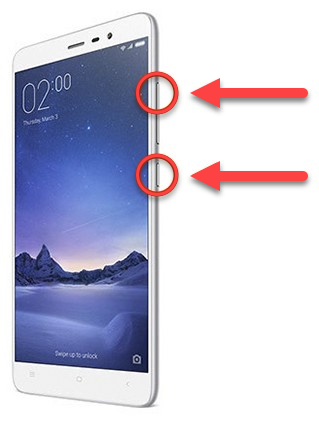
- Увидев меню TWRP (по ходу инструкции предполагается, что он уже установлен), перейдите в раздел «Wipe» для удаления уже сохранённой информации, после чего отметьте чекбокс у «Dalvik Cache» и проведите свайп вправо;

- Вернитесь к предыдущей вкладке, нажмите «Install»;
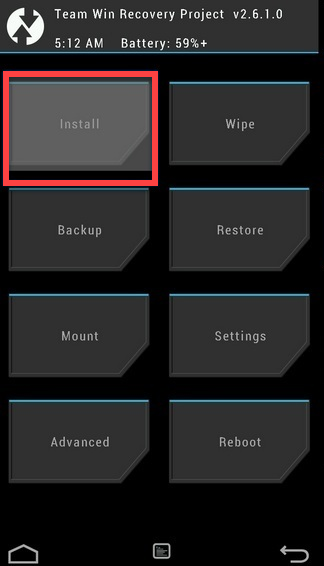
- Выберите архив с оригинальной прошивкой, которую можно найти на сайте производителя или форумах по типу 4PDA;

- Для подтверждения действий вновь переместите палец в правую сторону, после чего отслеживайте прогресс с помощью консоли. По окончании действий перезагрузите гаджет по кнопке «Reboot».
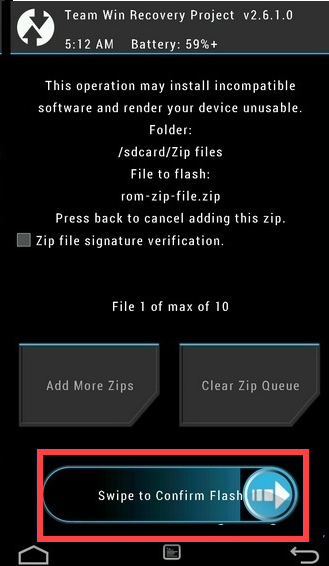
Запуск телефона в безопасном режиме
Данный режим отличается работой только встроенных сервисов и выбранного юзером софта, благодаря чему влияние сторонних процессов на Play Market исключается. Переход в него крайне прост и укладывается в следующую небольшую инструкцию:
- На 4-5 секунд зажмите кнопку блокировки экрана, в раскрывшемся окне проведите долгий тап по кнопке «Перезагрузить»;

- Будет запрошено подтверждение, следует ли переключиться в Safe Mode. Подтвердите свои намерения;

- Произойдёт перезагрузка смартфона. Об активации функции свидетельствует располагающаяся снизу слева надпись.

Несмотря на то, что, вероятно, Play Маркет будет работать, полноценное пользование телефоном в таком случае невозможно из-за малого количества возможностей. Но можно загрузить что-либо из этого источника, а потом перевести устройство в нормальный режим и пользоваться загруженной игрой либо программой в полном объёме.
Как исправить ошибку df-dferh-01 в google play маркет
Рассмотрим ряд решений от простых к более сложным, также советуем начитать с элементарных рекомендаций, не игнорируйте их, так как наверняка они смогут избавить вас от ошибки.
Как расшифровывается ошибка df-dferh-01
Код DF-DFERH-01 говорит о невозможности корректной работы с сервисом, ввиду чего воспользоваться его функционалом нельзя. Неоднозначность данной проблемы, связанная с её разными причинами, наравне с недостаточной освещённостью в сети, стали причиной формирования данной статьи, где рассмотрены ключевые стороны этой ситуации. Её актуальность распространяется на все версии «Андроида», доступные на момент публикации.
Как устранить ошибку на «андроиде»
Далее приведены инструкции, распространяющиеся на Android практически всех поколений, однако в зависимости от устройства, названия и расположения пунктов могут различаться, поэтому не стесняйтесь задавать вопросы в комментариях под данной записью, где мы оперативно вам предоставим ответы.
Неактуальные дата и время
Сертификаты безопасности, устанавливающие зашифрованное соединение между пользователем и «Гуглом», действуют ограниченное время и регулярно продлеваются компанией, однако неправильно выставленные параметры даты могут повлиять на работу с ними. Для решения проблемы выполните следующие действия:
- Откройте настройки девайса;

- Нажмите на располагающийся в самом низу блок «Система»;

- Перейдите во вкладку «Дата и время»;

- Переключите тумблер «Автонастройка» в противоположную сторону (если был включён, то следует его отключить и наоборот);
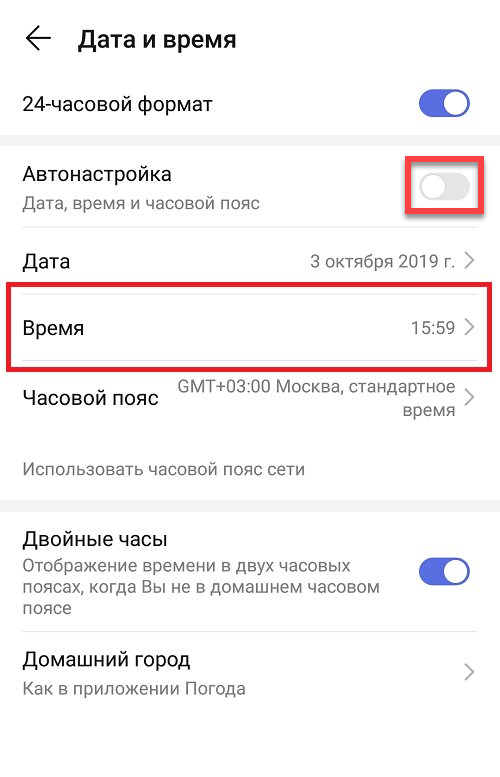
- Если после включения предыдущей функции время так и осталось неправильным, либо вы наоборот отключили её, самостоятельно задайте параметры.
Обновление версии play маркета
Если приложение запускается, но не работает, вы, вероятно, сможете открыть его меню. В таком случае не составит труда загрузить обновлённую версию софта. Делать это рекомендуется на безлимитном соединении, однако это некритично. Раньше мы уже публиковали детальную инструкцию по этому вопросу, ниже находится её сокращённый вариант:
- В программе проведите свайп влево, выберите пункт «Настройки»;
- Пролистайте список пунктов до самого низа, где содержится блок «Версия сборки». Тапните по нему.
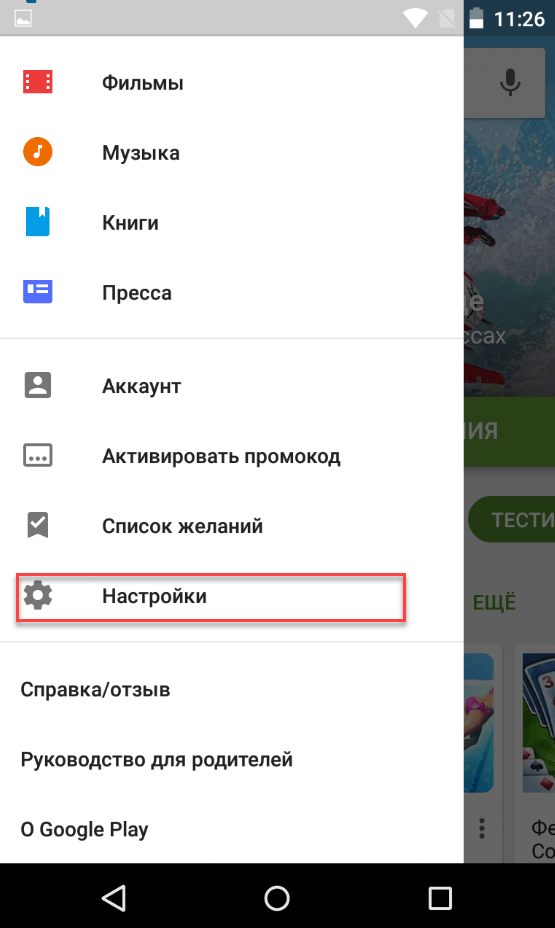
Если новая версия присутствует, начнётся её загрузка. В противном случае на экране появится окно «Обновлений для Play Маркета нет».
При невозможности открыть программу, попробуйте сбросить её кэш или обратитесь в дальнейшем рассматриваемым по ходу материала инструкциям, включая гайды по самостоятельной замене программы. У нас вы можете почитать, как очистить кэш на Андроиде.
Отмена синхронизации аккаунтов google
Весомая часть пользовательской информации, сохранённой на девайсе, также находится в облачном хранилище, что помогает в случае утраты одного гаджета и желании восстановить данные на новой модели. Это – лишь один из примеров полезности данной особенности, но на самом деле можно найти ей массу применений.
Порядок действий выглядит следующим образом:
- В меню настроек выберите «Аккаунты и синхронизация»;

- Переведите тумблер «Автосинхронизация данных» влево, чтобы отключить данную функцию;

- Подтвердите действия, тапнув по «Ок» в раскрывшемся модальном окне.
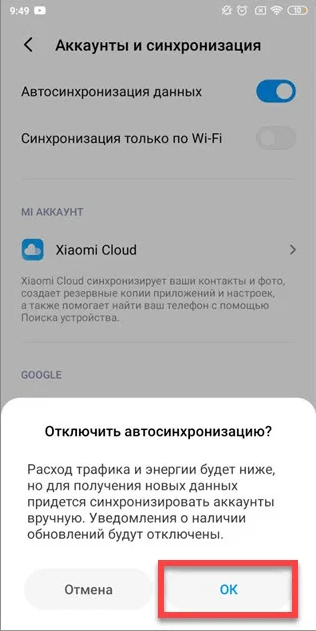
Если не хочется прибегать к настолько «радикальному» методу, можно произвести выборочное отключение синхронизации, позволяющее выявить, какой именно сервис приводит к возникновению проблемы. Инструкция представлена данными шагами:
- В той же вкладке нажмите «Google»;

- Снимите чекбоксы у приложений компании, которые не должны синхронизировать данные автоматически.

Сохранение внесённых изменений производится автоматически, в ребуте устройства нет необходимости.
Очистка данных и кэша для play маркета
Для оптимизации скорости загрузки содержимого часть контента сохраняется на устройстве после закрытия программы и помещается в отдельный каталог хранилища, называемый кэшем. Также Play Market на девайсе хранит пользовательские данные, служащие для быстрой авторизации и переключения между учётными записями, однако иногда могут возникнуть проблемы с этими данными, способными привести не только к медленному запуску, но и его невозможности вовсе.
Удаление временных файлов для Play Market производится тем же путём, что и в случае с остальным софтом – вам нужно выполнить следующее:
- Откройте настройки, найдя их иконку в меню программ или кликнув по соответствующей кнопке на панели быстрого доступа. Возможно, вы поместили ярлык на главный экран, что позволяет запустить панель управления без лишних действий;

- Перейдите во вкладку «Приложения», найдите Play Маркет среди обилия программного обеспечения, находящегося на устройстве;
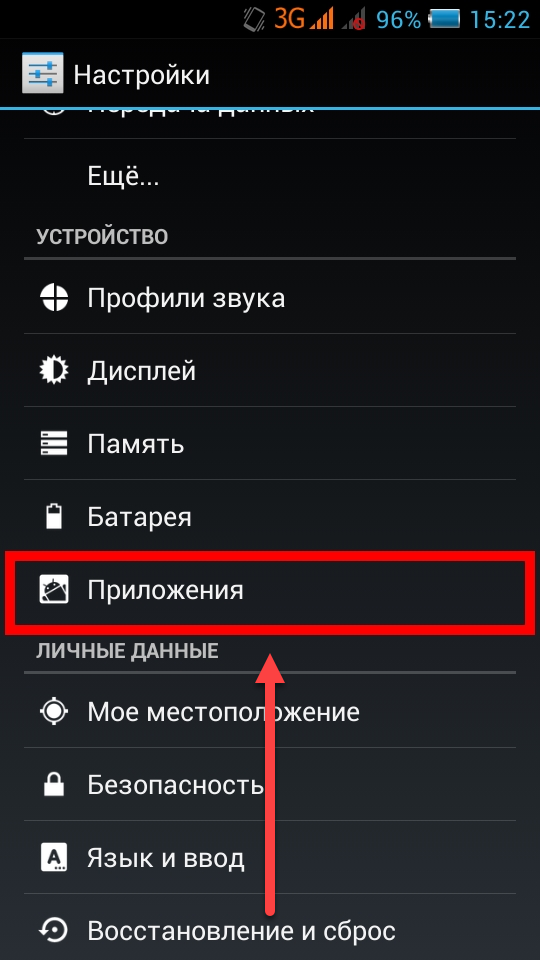
- Оказавшись на странице управления утилитой, выберите «Стереть данные» и «Очистить кэш», после чего запустите Play Market снова – перезагрузка гаджета не требуется.

Очистка данных и кэша других сервисов google
Для полноценного функционирования одни сервисы «Гугла» взаимодействуют с другими, поэтому проблема может быть связана с какой-либо другой программой, требующейся для работы Play Market. Процедура очистки кэша для них полностью идентична рассмотренной выше инструкции, и проделать её желательно со всеми приложениями, содержащими «Google Play» в названии.
Ошибка при получении данных с сервера [df-dferh-01]. как решить?
Уже несколько лет пользователей беспокоит ошибка при получении данных с сервера [DF-DFERH-01]. Если простая перезагрузка устройства не помогает вам избавиться от ошибки, вполне возможно, что вам поможет приведённая ниже инструкция.
1) Очистка данных и кэша.
Самый популярный способ решения различных ошибок на устройстве— это очистка данных и кэша. Этот способ может помочь и вам. Для того, чтобы очистить кэш и данные:
1) зайдите в «Настройки», перейдите в «Диспетчер приложений» и выберите вкладку «Все»;
2) найдите в списке «Play Market» и в разделе «Память» нажмите кнопку «Очистить данные» (при этом должен удалиться и кэш приложения. Если же этого не произошло нажмите на соответствующую кнопку).

3) Точно также нужно очистить данные и кэш «Сервисов Google Play» и «Google Services Framework» (возможно для того, чтобы найти «Google Services Framework» вам понадобится включить опцию «Показать системные приложения»).

После выполненных действий проверьте не исчезла ли ошибка при получении данных с сервера [DF-DFERH-01] в Play Market. Если данный способ вам не помог вы можете воспользоваться вторым способом, который похожий на первый, однако является его расширенной версией.
2) Очистка данных, удаление обновлений и отмена синхронизации аккаунта Google.
1) Снова найдите в «Диспетчере приложений» «Play Market» и нажмите кнопку «Остановить»;
2) в разделе «Память» нажмите кнопку «Очистить данные» (обратите внимание на то удалился ли кэш. Если он не удалился вам нужно будет его очистить после удаления обновлений Play Market).
3) Выйдите из раздела «Память» и нажмите кнопку «Опции», а затем «Удалить обновления»;

4) также нужно очистить кэш и у «Сервисов Google Play» (с удалением обновлений) и «Google Services Framework» (без удаления обновлений);
5) теперь в настройках устройства перейдите в раздел «Учётные записи» и выберите «Google»;
6) выберите тот аккаунт, на котором появляется ошибка и в разделе «Опции» нажмите «Отменить синхронизацию»;
7) перезагрузите устройство и нажмите кнопку «Включить синхронизацию»;
8) после этого снова перезагрузите устройство и проверьте появляется ли ошибка;
Если же и этот способ вам не помог вы можете воспользоваться ещё одним.
3) Повторное подключение к аккаунту Google.
Для удаления аккаунта с устройства:
1) зайдите в «Настройки» и выберите «Учётные записи»;
2) кликните на «Google», далее нажмите «Опции», «Удалить уч. запись»;

3) после удаления заново добавьте свой аккаунт, нажав на кнопку «Добавить учётную запись». Введите свой адрес электронной почты и пароль.
4) Перезагрузите устройство.
Если ошибка всё равно появляется попробуйте добавить новый аккаунт Google.
Надеемся, что выполнение этих шагов помогло вам избавиться от ошибки.
Ошибка при получении данных с сервера df-dferh-01 в google play
воспользовалась таки вторым вариантом. не помогло
Переустановка play маркета
Рассмотренная далее инструкция требует наличия root-прав для функционирования, поэтому сначала следует их предоставить. Есть несколько вариантов проделывания данного шага, и все они приводят к одинаковому результату. Одним из самых простых способов является использование KingRoot.
Для получения прав суперпользователя сделайте следующее:
- Установите KingRoot, выдав все запрашиваемые разрешения;

- Нажмите «Try it», не забыв поставить чекбокс об ознакомлении с правилами работы;

- Дождитесь окончания процедуры.

Если сообщение об ошибке в ходе выдачи рута не появилось на экране, процесс выполнен успешно и у вас нет необходимости в использовании других программ со схожими функциями.
Дальнейшие действия таковы:
- Откройте программу Root App Delete, в её меню выберите «System Apps»;

- Выберите режим «Pro», при котором софт удаляется полностью, а не отключается;
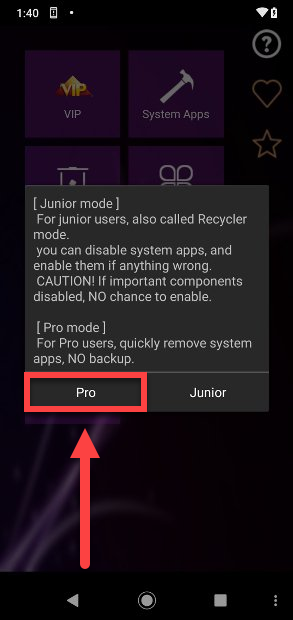
- В списке найдите «Google Play Services» и «Play Market», тапните по названиям каждого из них и выберите «Remove Patch».

Теперь программы удалены, но понадобится их загрузить. Здесь всё просто – процесс установки системного ПО производится также, как и в случае с обычными приложениями, загрузить сервисы можно из интернета – например, известного сайта «Трэшбокс» или неоднократно упомянутого форума 4PDA.
Попытка подключения через другие беспроводные сети
Возможно, ваш оператор связи накладывает ограничение на посещение развлекательных сервисов, поскольку соответствующий фильтр установлен в личном кабинете. В таком случае необходимо его снять, зайдя в свой профиль на сайте провайдера. Несколько схожим с данным пунктом является отсутствие оставшегося трафика на тарифе, поэтому обязательно проверьте, нет ли каких ограничений.
Ограничения могут также находиться и в случае с Wi-Fi. К примеру, диапазон IP-адресов, который используют датацентры «Гугла», не попадает под «белый список» или даже находится в «чёрном», что означает невозможность работы с Play Маркет. В этом случае нужно переключиться на другую сеть или включить мобильный интернет, что может стоить денег. Производятся эти действия буквально в один тап через «шторку», а для смены Wi-Fi нужно:
- Провести долгий тап по соответствующему значку;

- Выбрать сеть, к которой следует подключиться;

- При необходимости ввести пароль, соблюдая регистр символов.

Если после выполнения вышеописанных действий вы не можете посетить ни один сайт, убедитесь, что точка доступа подключена к интернету, а также проверьте отсутствие в её работе параметров, ограничивающих скорость соединения или делающих его полностью недоступным.
При каких действиях появляется ошибка на андроиде?
Разработчики в этом вопросе сработали недостаточно корректно, не предоставив детальной документации при возникновении проблемы. В связи с этим можно формировать огромные списки вероятных причин, объединяемых лишь одним пунктом – ситуация возникает, когда пользователь открывает Play Маркет (либо определённые его разделы) или пользуется связанными с ним сервисами.
Одна или несколько из следующих причин, вероятно, актуальна в вашем случае. Не стесняйтесь экспериментировать со сразу несколькими методами решений проблем, описанными в данном материале, перед этим не поскупившись временем, утраченным на резервное копирование – тогда сделать девайсу «хуже» не получится, и при неудачном раскладе вы просто ничего не измените, связанное с работой девайса. Список наиболее распространённых случаев выглядит следующим образом:
- проблемы с серверами Google – например, состоявшиеся в декабре 2020 года внеплановые технические работы на большинстве серверах фирмы. Не исключены случаи, несмотря на низкую вероятность, какой-либо аварии в датацентре IT-гиганта;
- Play Market работает на неподдерживаемой версии. Например, отключённый в уходящую эпоху «Андроида» 2.1 Android Market не работает из-за технических ограничений, не позволяющих экспертам фирмы реализовать желаемый набор функций;
- невозможность соединения с сетью, вызванная ошибками в конфигурации телефона, роутера или проблемами у провайдера связи;
- переполнение хранилища либо его некорректная работа (например, вызванная физическими повреждениями, при которых зачастую скорость сбрасывается до крайне низкого уровня, появляются содержащие случайные названия файлы и папки с датами из будущего);
- неправильно указанное время;
- некорректно установленный образ, зачастую возникающий при выборе неподходящей прошивки или преждевременных отключений в ходе установки (отошедший дата-кабель или невозможность продолжения функционирования из-за недостаточного заряда аккумуляторами – частые причины этой ситуации);
- повреждение файлов ОС, косвенно связанное с предыдущим пунктом.
Несмотря на довольно внушительное количество пунктов, список нельзя назвать окончательным, но и рассмотренные в нём ошибки не являются нерешаемыми, даже если у вас нет опыта в настройке девайсов.
Проблемы на стороне провайдера
Авария или технические работы могут проводиться на стороне не только «Гугла», но и оператора связи, в связи с чем нужно временно переключиться на другую SIM-карту или сеть Wi-Fi, что уже было детально описано в данном тексте.
Проверка разрешений play маркета
По умолчанию этот сервис «Гугла» обладает всеми нужными для функционирования разрешениями, поэтому изменять что-либо в этом разделе настроек не следует. Но если работа с ним невозможна, не помешает выдать больше прав доступа, сделав следующее:
- Откройте вкладку «Приложения», находящуюся в панели настроек, в обширном списке установленного софта выберите Play Market;

- Тапните по «Разрешения», после чего переведите все тумблеры в активное положение;

- По аналогии поступите с «Сервисами Google Play», также доступными среди установленного программного обеспечения. Здесь уже требований больше, но не стоит бояться их предоставлять, поскольку данные не перейдут третьим лицам, за исключением рассмотренных в условиях использования случаев.

Проверка телефона на вирусы
На месте создателей вредоносного программного обеспечения действия по «перекрытию каналов», позволяющих удалить вирусы, кажутся логичными, поэтому нельзя исключать вариант заражения девайса. Шансы повышаются, если недавно вы устанавливали программы из сторонних источников, нежели «Плэй Маркет», что по умолчанию запрещено.
Проверяем, не вызвана ли ошибка df-dferh-01 проблемами с сетью или сторонними приложениями
Прежде чем приступить к далее описываемым методом исправить рассматриваемую ошибку, рекомендую проверить:
- А появляется ли ошибка, если подключить телефон к другой сети. Например, если вы подключены по Wi-Fi, подключитесь по мобильной сети и наоборот.
- Наблюдается ли ошибка, если перезагрузить Android в безопасном режиме.
По последнему пункту подробнее: после перезагрузки телефона в безопасном режиме, все сторонние приложения отключаются, в том числе и те, которые могут влиять на соединение Play Маркет с серверами.
Если в безопасном режиме приложения из Play Маркет устанавливаются без ошибки DF-DFERH-01 можно предположить, что виноваты какие-то дополнительные приложения на телефоне, чаще всего это: антивирусы и другие средства защиты Android, программы для очистки памяти телефона, VPN, любые ускорители загрузки и работы, блокировщики рекламы.
В случае, если в безопасном режиме всё заработало, перезагрузите телефон в обычном режиме и поочередно отключите все подобные сторонние приложения, пока не будет выявлено то, которое вызывает ошибку.
Простая перезагрузка смартфона
Самый простой вариант, воспользоваться которым можно буквально за две секунды. Порядок действий укладывается в три шага:
- На 4-5 секунд зажмите кнопку подачи питания;

- В раскрывшемся меню выберите соответствующий пункт с «Перезагрузкой»;

- Подтвердите свои действия.
Если по какой-либо причине следовать инструкции выше не удаётся (к примеру, при повреждении тачскрина), можно поступить проще – зажмите кнопку, служащую для включения гаджета. На некоторых моделях это может привести к выключению устройства, а не ребуту, однако смысл одинаков, просто действия не проведутся автоматически и вам, вероятно, потребуется самостоятельно включить телефон.
Сброс аккаунта на телефоне
При выходе из учётной записи «Гугла» на устройстве для получения доступа к его сервисам потребуется войти в профиль заново, при этом ни пароль, ни электронный адрес не будут предложены автоматически – потребуется запомнить эти данные самостоятельно.
Для выхода из учётной записи следует открыть настройки, перейти в раздел «Аккаунты» и выполнить данные действия:
- Во вкладке «Синхронизация» нажмите на Google;
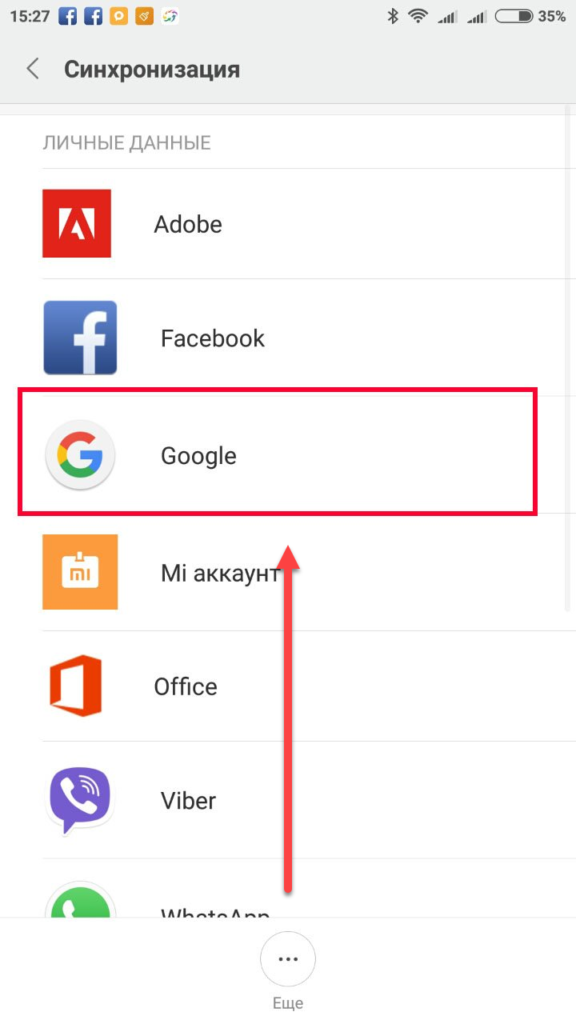
- Тапните по электронному адресу сверху, выберите «Удалить аккаунт».

Смена dns-сетей
В наиболее грубом понимании DNS-сетями являются базы информации о доменных именах – о том, какие записи, служащие для открытия сайтов и работы его модулей (например, подключение к серверу электронной почты, DKIM-подписи, SPF и прочие моменты), содержатся.
Проблема может заключаться и в самих DNS-сетях, если те не могут возвратить данные о конкретном ресурсе или попросту «лежат» (такая ситуация нередка для DNS от AdGuard, чьим преимуществом выступает отсутствие рекламных объявлений «на корню»). Ничего страшного не случится, если вы их смените – заодно можно избавиться от ситуации, когда информация о записях находится в кэше сети (о задержках, вызываемых этой ситуацией, см. предыдущий абзац).
Для управления этим параметром не требуется установка ПО из сети – достаточно выполнить следующие шаги:
- Откройте раздел настроек, называемый «Сеть и Интернет», расположенный в самом верху;

- Нажмите «Дополнительно»;

- Тапните по «Персональный DNS-сервер»;

- Задайте параметры сети, к которой следует подключаться для определения доменных имён. Примеры адресов, что можно указать в этом поле: 1.1.1.1, 8.8.8.8, 77.88.8.8. Также можно подключить бесплатный Яндекс.DNS, подключённый к базе мошеннических ресурсов и предотвращающий их посещение: 77.88.8.88 и 77.88.8.2.

Если после сохранения данные сбиваются, проверьте, не оставили ли вы лишних пробелов – они не должны содержаться в адресах вовсе: только цифры и точки.
Удаление приложения freedom
С помощью утилиты Freedom длительное время производился взлом цифровой валюты, пока компании Google не удалось устранить уязвимость, используемую программой. Это стало настоящей катастрофой для разработчиков софта. Под влияние также попадал «ВКонтакте», в котором до весны 2022 года таким образом можно было бесплатно получать стикеры (в последствии их изъяли у юзеров, пользовавшихся этой программой).
Play Защита не просто помечает программу в качестве вирусной (хотя на самом деле сама она не оказывает негативное влияние на девайс), но и не даёт сервисам «Гугла» запускаться до её удаления.
Freedom работает по принципу подмены файла hosts, поэтому после его удаления штатными средствами (аналогично всем программам на Android) следует отредактировать содержимое данного документа, для чего понадобятся разрешения суперпользователя и программа Root Browser. С её помощью нужно открыть директорию /system/etc/ и удалить все строчки в файле hosts, кроме «127.0.0.1 localhost» (без кавычек).
Удаление папки com.android.vending через файловый менеджер
Процесс com.android.vending отвечает за работу «Сервисов Google Play» – ключевого модуля взаимодействия с внешними компонентами. Работа с его данными возможна только при наличии рут-прав, процесс получения которых через Kingroot уже рассмотрен в данной статье. Если это средство по какой-то причине недоступно, попробуйте 360 Root, Kingoroot, Magisk и подобные утилиты.
Дальнейшие действия производятся через Root Explorer, но вы можете использовать любой другой проводник, позволяющий работать с полной библиотекой файлов. Следуйте этим шагам:
- Откройте программу, перейдите в папку data, потом – снова data и com.android.vending;

- Удалите папку com.android.vending;

- Откройте data/dalvik-cache, в окне поиска введите «Vending» и удалите появившийся файл. Вы также можете произвести полную очистку этого каталога через Root Manager или проводник, находящийся в TWRP;

- В сети найдите новый файл «Сервисов Google Play», который, как указано выше, можно найти на крупных сайтах по типу 4PDA. Откройте контекстное меню, нажмите «Разрешения»;

- Выставьте параметры доступа, как на скриншоте (все флажки в колонке «Чтение» и возможность записи владельцем). С помощью Root Explorer переместите .apk в /system/app/.
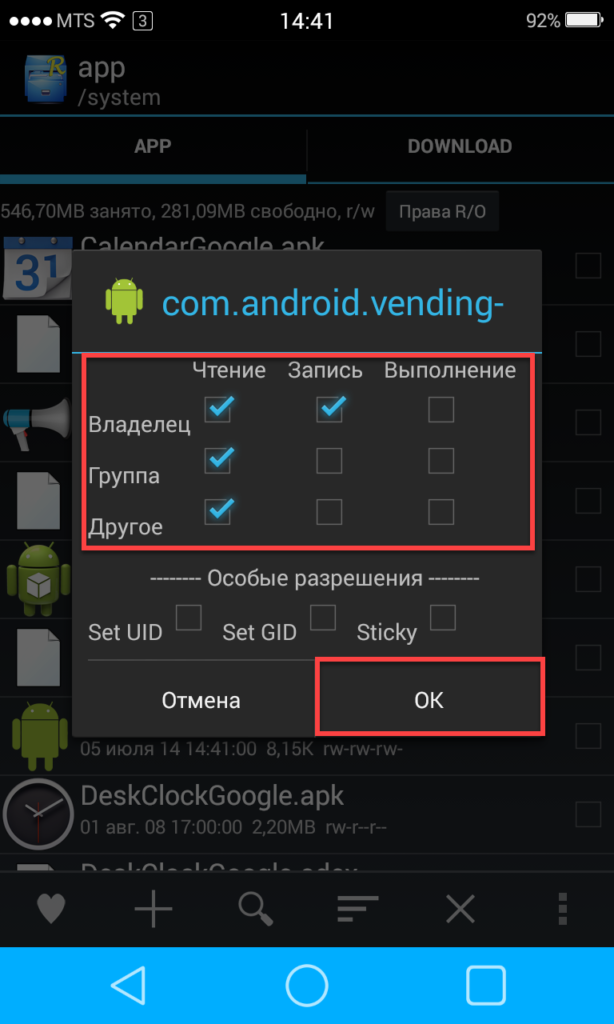
После нужно лишь перезагрузить гаджет и оценить изменения.


![✅ [Решено:] Ошибка 0x00000709 - ⭐️ невозможно завершить операцию проверьте имя принтера ✅ [Решено:] Ошибка 0x00000709 - ⭐️ невозможно завершить операцию проверьте имя принтера](https://zonainfo.ru/wp-content/uploads/2022/12/8612e18ab8-1-335x220.jpg)

![[Решение] Сброс ошибки P07 (5B02, 5B00) в Canon Pixma MG [Решение] Сброс ошибки P07 (5B02, 5B00) в Canon Pixma MG](https://zonainfo.ru/wp-content/uploads/2022/12/bp-335x220.jpeg)



